ООО «Северо-Кавказская лаборатория информационных технологий»
Установка программы учета материалов СКЛИТ
Для установки программы складского учета необходимо:
1.Скачать программу установки с нашего сайта «sklad_sklit.exe».
2.Запустить файл установки.
3.Следовать инструкциям установщика .
— По умолчанию программа устанавливается в папку «C:sklad», при установке вы можете выбрать другой путь.
Программа установки создаст на Вашем рабочем столе ярлык «Склад Склит» (рис №1)
рис №1
4.После установки , запустите программу с помощью ярлыка «Склад Склит» на вашем рабочем столе. При первом запуске она запросит ввести начальные сведения, необходимые для работы. ( рис №2)

Нажимая стрелки вы сможете передвигаться по закладкам и вводить необходимые данные. Сначала заполняем реквизиты аптеки, для этого надо выбрать пункт «Изменить реквизиты», как указано ниже (рис №3).
Программа для учёта в магазине АВТОЗАПЧАСТЕЙ! Просто! Удобно! БЕСПЛАТНО!!!

В открывшимся окне заполняем необходимые данные и сохраняем .( рис №4)
рис №4
Переходим на следующую закладку. Здесь указываем путь к программе «Просмотр Прайсов», если путь указанный на экране не совпадает с вашими установками, то выбрав пункт «Изменить путь» можно выбрать сведения где установлена программа на вашем компьютере (рис №5)
рис №5
Для указания пути в открывшимся окне выберите указанную кнопку. (рис №6)
рис №6
В окне «Select Directory»найдите необходимый каталог и нажмите кнопку «SELECT» (рис№7)
Примечание: Если программа «Просмотр Прайсов» установлена на другом компьютере, то прежде чем делать данную настройку, необходимо установить параметры общего доступа к папке программы «Просмотр Прайсов», а на данном компьютере , создать сетевой диск, только после этого можно будет выбрать путь к программе.
рис №7
Затем перейдите на закладку «Безопасность», здесь нужно ввести пароли, которыми будет пользоваться Администратор программы (рис №8). Запомните пароль который вы вводите , его нужно будет указывать при запуске программы для пользователя «admin».
Рис №8
Далее на следующей вкладке программа сохраняет данные и создаст резервные копии.(рис №9)
рис №9
Теперь ваша программа складского учета установлена, настроена и готова к работе , выберите для начала работы кнопку с галочкой. рис №10
рис №10
После этого программа запросит у вас Логин и Пароль для входа в систему (рис №11), необходимо ввести в поле «Имя пользователя» «admin» и Пароль , который вы вводили при заполнении данных.
рис №11
После входа в систему появиться главное окно программы. Рис №12
рис №12
4. Для установления связи между программами «Просмотр Прайсов» и «Склад Склит» необходимо выполнить следующие действия:
— в программе «Просмотр Прайсов» в меню «Настройки» выбрать пункт «Настройки программы», в окне «Настройки программы» нужно выбрать закладку «Торговля», включить (поставить галочку) в пункт «Использовать программу складского учета СКЛИТ» как показано на рис №13
рис №13
— Указать путь к складской программе. Далее выйти из настроек (рис №14).
Примечание: Если складская программа установлена на другом компьютере, то прежде чем делать данную настройку, необходимо установить параметры общего доступа к папке программы «Склад СКЛИТ», а на данном компьютере , создать сетевой диск, только после этого можно будет выбрать путь к программе.
рис №14
Теперь все настроено, можно приступать к работе.
Будем рады ответить на все Ваши вопросы — пишите: Этот адрес электронной почты защищён от спам-ботов. У вас должен быть включен JavaScript для просмотра. .
Звоните по тел. в г. Краснодаре (861) 298-01-50.
Желаем Вам успешной работы!
Источник: www.sklit.ru
Программа складского учета
Нужно вести складской учет, регистрировать поступления и отгрузки, проводить инвентаризации, печатать документы и всегда знать реальные остатки и себестоимость? МойСклад — идеальная программа для складского учета.
Простая программа подходит для оптовой и розничной торговли, интернет-магазина, производства или строительства — для любого бизнеса, где есть товары, сырье или материалы.
Ощутите наши преимущества! Доступ из любого места, где есть интернет. Работает на Windows, Linux, Android и iOS. Есть бесплатный тариф для одного пользователя. Быстрый старт — не нужна установка и внедрение. Поддержка 24/7 и персональный менеджер.
Пробный период — зарегистрируйтесь и попробуйте вести учет прямо сейчас.

Простая программа для склада, закупок и учета
Все складские операции: приемка и отгрузка товара, перемещения, инвентаризация, списание и оприходование

Контроль остатков и автоматические заказы поставщикам на основании статистики продаж или неснижаемого остатка.
Поэкземплярный и партионный учет. Учет по сериям и срокам годности для конкретных товаров или их групп.
Сверка комплектации. Инвентаризация со смартфона или ТСД с автоматическим созданием корректирующих документов.
Продажа собственных и комиссионных товаров. Адресное хранение, листы подбора. Поддержка нескольких складов одновременно.
Интеграция с оборудованием

Штрихкоды: поддержка сканеров, печать и генерация EAN-8, EAN-13, Code128 и др. Интеграция с фискальным регистратором АТОЛ, ШТРИХ-М, Viki Print. Уведомление о замене фискального накопителя. Интеграция с МодульКассой, смарт-терминалами Эвотор, MSPOS-K, MSPOS-E, облачной кассой АТОЛ Онлайн. Подключение терминалов для приема карт Verifone и PAX или прием оплаты без терминала — по QR-кодам.
Интеграция с QR-дисплеем Mertech для быстрого приема платежей через СБП.
Оптовые продажи

Управление ценами: прайс-листы, категории цен и скидки. Онлайн-заказ по прайсу с индивидуальными ценами для каждого клиента. Договоры. Мультивалютность: закупки и продажи в разных валютах. Выставление счетов, печать накладных и актов выполненных работ. Статистика продаж.
На ее основе — планирование закупок, автозаказы поставщикам.
Онлайн-торговля
Интернет-магазин, маркетплейсы, соцсети

Все каналы продаж в одном сервисе: заказы передаются в МойСклад, а остатки и цены — на витрины. Резерв товаров при поступлении заказов.
Интеграция с 1С-Битрикс, Tilda, InSales, Ecwid и другими. Ускоренная обработка заказов: в среднем на 8 минут быстрее, чем вручную. Чеки для ПВЗ. Подключение доставки, назначение курьеров.
Быстрый запуск продаж без сайта: генерация ссылки на каталог товаров. Покупатель переходит, оставляет контакты и сам делает заказ.
Торговля на Ozon, WB, Aliexpress, Я.Маркете и других. FBO и FBS. Контроль прибыли по заказам и каналам продаж с учетом комиссий маркетплейсов.
ВКонтакте: автообновление цен и товаров, распределение по подборкам, загрузка заказов на обработку.
Розничные продажи

Рабочее место продавца: работает с любого компьютера, ноутбука, смартфона или планшета на Android или iOS. Регистрация продаж, расчет сдачи, возвраты, закрытие смены. Весовой товар. Прием оплаты по QR-кодам — через Систему быстрых платежей (СБП) и Плати QR от Сбера. Предоплата и предварительный чек.
Отложенные чеки.
Сводный отчет по торговым точкам. Акции, скидки, бонусы и программы лояльности. Визуальный редактор и печать ценников и этикеток, офлайн-режим. Глобальный справочник штрихкодов. Чат с поддержкой 24/7.
Спецучет: поддержка ЕГАИС, обязательной маркировки, контроль МРЦ.
Печать документов

Все необходимые документы и унифицированные формы: счета, товарные чеки, накладные, ТОРГ-12, ТТН, акты, счета-фактуры, кассовые ордера, отчеты комиссионера и многие другие. Автоматическая нумерация, печать комплекта документов, массовая печать, архив документов, отправка по электронной почте или в мессенджер.
Конструктор шаблонов документов: договоры, коммерческие предложения и другие сложные формы. Собственные шаблоны документов. Моментальная печать прямо из браузера без скачивания. Работа с ЭДО.
Деньги и задолженности
Контроль взаиморасчетов с покупателями и поставщиками,
акты сверки

Банк и касса: регистрация платежей, печать платежных поручений, кассовых ордеров. Мультивалютность. Работа с авансовыми и частичными оплатами. Создание ссылки на оплату из заказа покупателя и отгрузки через ЮKassa (ex-Яндекс.Касса), Robokassa и CloudPayments.
Корректировка взаиморасчетов и остатков по счетам юрлиц. Отчеты: взаиморасчеты, движение денежных средств, выручка по торговым точкам. Интеграция с Альфа-Банком, Сбербанком, банком Точка, Модульбанком и Тинькофф банком: из банк-клиента в МойСклад поступают выписки, обратно — платежные поручения. Вы не вводите информацию дважды и экономите время! Есть импорт выписок в формате 1С.
Аналитические отчеты
Обороты, складские остатки, статистика продаж и прибыльность по товарам

Сводный отчет по торговым точкам. Дэшборд или «Экран руководителя». Движение денежных средств. Обороты, остатки, статистика продаж и прибыльность по товарам. Задолженности и взаиморасчеты.
Автоматическая рассылка отчетов по электронной почте.
Производство и сборочные операции

Технологические карты и производственные операции. Сборка и разборка на комплектующие. Автоматическое списание материалов и расчет себестоимости произведенной продукции. Сценарии. Производственные заказы: планирование потребностей в сырье и материалах.
CRM, или работа с клиентской базой
Широкие возможности по учету клиентов и договоров, удобный справочник контрагентов и контактных лиц, пользовательские поля

Интеграция с сервисами e-mail и SMS-рассылок, amoCRM. Все данные о клиенте на одном экране: история взаимоотношений, архив выставленных документов, текущая задолженность и суммарные продажи. Автозаполнение реквизитов по ИНН. Проверка контрагентов на дубли. Управление отделом продаж: задачи, напоминания, уведомления, комментарии в общем чате.
Интеграция с телефонией: АТС Билайн, Манго телеком, Телфин, MCN Telecom и другими. Воронка продаж по клиентам и по заказам.
Поддержка обязательной маркировки — бесплатно

Быстрая бесплатная маркировка остатков с нуля, даже если раньше вы не вели учет. Заказ кодов в системе Честный Знак, печать на этикетках. Ввод / вывод из оборота.
Возвраты. Перемаркировка — если код поврежден или не читается. Загрузка документов из ЭДО: можно принимать маркированную продукцию от поставщиков. Интеграция с ЭДО Лайт и 1С: Клиент ЭДО.
Любые операции с маркировкой — бесплатно на всех тарифах.
Разграничение доступа, подразделения, филиалы

Управление правами пользователей: права на меню и функции, роли, разделение доступа для пользователей из разных подразделений, возможность скрывать ненужные пункты меню и себестоимость продукции. Аудит действий сотрудников в системе: МойСклад фиксирует каждую операцию, и вы полностью контролируете персонал в режиме онлайн. Запрет изменений в закрытых периодах. Поддержка нескольких юрлиц, филиалов или точек продаж в единой системе. Разные СНО на одной кассе.
Обмен данными

Экспорт данных в настольную и облачную 1С:Бухгалтерию (версия 8). Простая в настройке синхронизация с интернет-магазином на 1С-Битрикс, Tilda, Shopify, InSales, WebAsyst, Shop-Script, Amiro.CMS, UMI.CMS, HostCMS, Ecwid, Simpla. Импорт товаров из Excel и Яндекс.Маркетa. Интеграция с сервисами e-mail и SMS-рассылок. Импорт / экспорт в системы ЭДО.
Простая в настройке синхронизация с интернет-магазином на 1С-Битрикс, Tilda, Shopify, InSales, WebAsyst, Shop-Script, Amiro.CMS, UMI.CMS, HostCMS, Ecwid, Simpla. Интеграция с сервисами e-mail и SMS-рассылок и многими другими.
Настройка
Дополнительные поля для справочников и документов

Без программирования. Пользовательские справочники. Собственные шаблоны печатных форм и отчетов. Квалифицированная помощь службы поддержки по настройке сервиса под ваши бизнес-процессы. Интерфейс на русском и на английском языках.
Более 3 000 000 компаний уже подключили своих сотрудников к системе МойСклад Сколько сотрудников хотите подключить вы? Выбрать тариф
Как работать в удобном и бесплатном приложении для складского учета?
МойСклад — удобная и простая в использовании программа на базе Excel. Простой и удобный интерфейс — любой пользователь быстро освоит приложение для складского учета без обучения.
Приложение упрощает ведение бизнеса. Оптимизировать можно любое рутинное действие. Так, с помощью программы складского учета вы сможете:
- регистрировать поступление и отгрузку товара,
- вести ежедневный учет отгрузки и поступления в Excel,
- регулярно проводить инвентаризацию,
- печатать складские документы и отправлять их контрагентам,
- настроить обмен с 1С и автовыгрузку в интернет-магазин,
- получать информацию о реальных остатках.
Вам станет проще вести склад, и вы сэкономите собственное время и трудозатраты персонала. Попробуйте прямо сейчас: есть пробный период две недели.
Бесплатная программа МойСклад позволяет вести бизнес в режиме «одного окна» — в сервисе вы можете управлять всеми процессами. Контролируйте все: от учета до оплаты заказа и доставки.
Оцените, насколько удобна программа Склад. В Excel просто нет многих функций и возможностей, которые мы предлагаем! А чтобы получить максимальную пользу от автоматизированной системы учета, интегрируйте ее с сервисами электронных и SMS-рассылок, 1С и любым складским оборудованием.
В чем преимущества сервиса?
Бесплатная программа МойСклад — это:
- Удобно и просто. Пользоваться складской программой может каждый — не нужны навыки программирования или бухгалтерии. Она работает на любом компьютере, планшете или смартфоне. Нужно просто зарегистрироваться в МоемСкладе и создать учетные записи для каждого сотрудника.
- Работа из любой точки планеты, где есть интернет. Программа позволяет контролировать торговую точку можно в онлайн-режиме.
- Тестовый период. Можно использовать программу 14 дней и не платить за это. Если нужно подключить больше одного пользователя, выберете один из тарифов, подходящих для вашего бизнеса.
- Круглосуточная техподдержка и персональный менеджер. Специалисты помогут с освоением торгово-складской программы. Но вы можете разобраться и самостоятельно — в МоемСкладе простой интерфейс. Программа для учета устроена так, что обновления сервиса происходят автоматически без дополнительной оплаты. Мы выпускаем новые возможности каждую неделю.
Скачайте программу МойСклад для ведения склада в Excel прямо сейчас и протестируйте ее. В пробный период, который длится 14 дней, вы оцените все преимущества и научитесь работать: вам будет помогать персональный менеджер. Он поможет освоить все возможности складского сервиса.
После пробного периода, если потребуется, менеджер подберет тарифный план с набором опций, который подойдет именно вашему бизнесу. Но вы сможете продолжить работать с учетом и на бесплатном тарифе: он включает одного сотрудника, одно юрлицо, одну точку продаж и полные возможности учета.
- Автоматизации торговли
- Автоматизация магазина
- Автоматизация работы склада
- Автоматизация складского учета
- Складской учет
- Управление торговлей
- Учет материалов на складе
- CMS для интернет-магазина
Источник: www.moysklad.ru
Установка базы «Склада 15» на ПК
Для упрощения установки «Склада 15», необходимо скачать специальный мастер установки WH15.InstallWizard.exe, который поможет шаг за шагом установить все компоненты программы, необходимые для работы. После запуска, откроется окно установщика.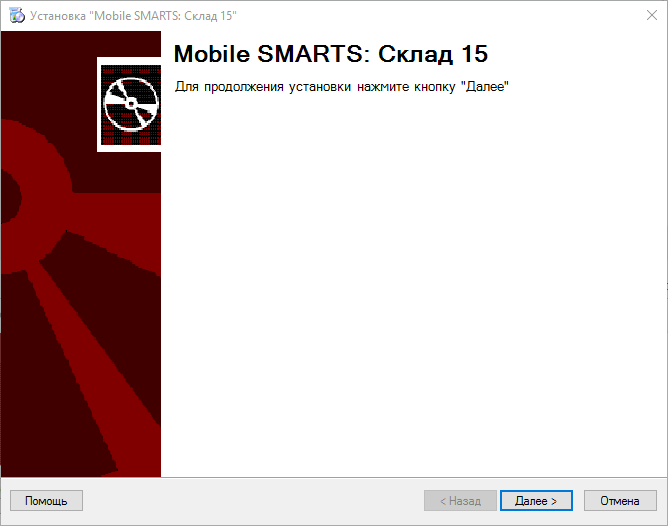
Принимаем условия лицензионного соглашения.
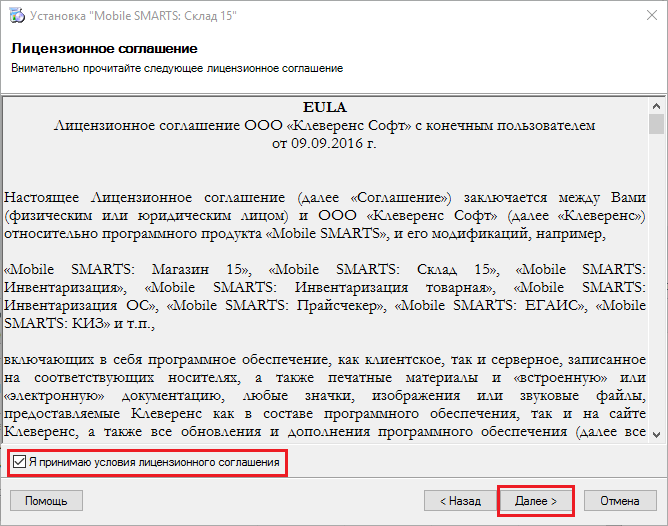 Выбираем тип учетной системы, с которой будет интегрирован «Склад 15» для обмена данными с мобильным устройством (терминалом сбора данных).
Выбираем тип учетной системы, с которой будет интегрирован «Склад 15» для обмена данными с мобильным устройством (терминалом сбора данных). Демонстрационная база — не предназначена для полноценной работы, только для ознакомления с продуктом «Склад 15». Для самостоятельной интеграции — возможность самостоятельно наладить обмен с одной из предложенных или произвольной учетной системой с помощью средств интеграции (REST API, OLE/ COM, CSV/ XLS).
Для примера возьмем «1С: Предприятие», с которой уже реализованы готовые механизмы обмена.
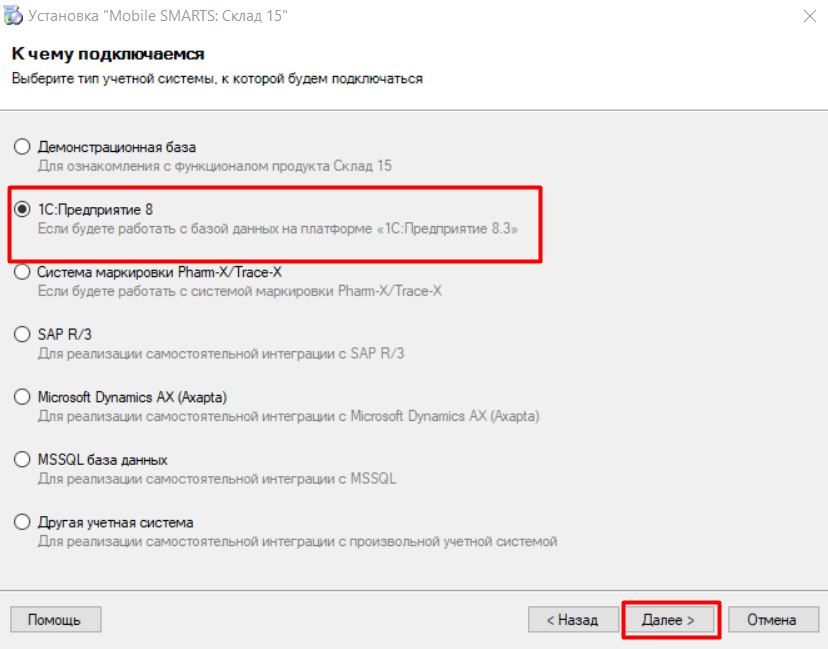
В случае интеграции с 1С, необходимо выбрать, какую конфигурацию «1С: Предприятия» вы будете использовать.
Выбираем вариант функционала (для всех типов учетных систем). Функционал программы зависит от приобретенной лицензии.
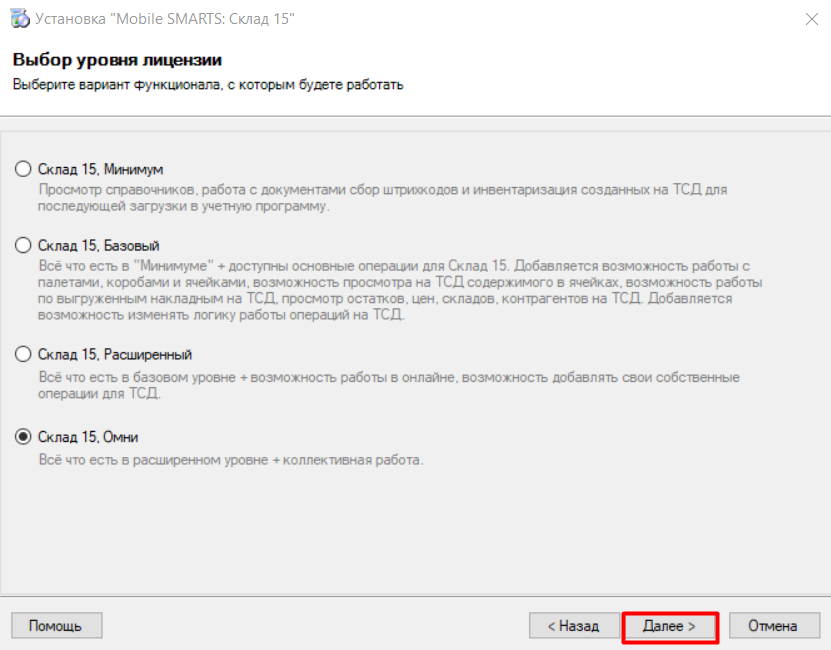
Далее необходимо указать вариант работы с продуктом (для всех типов учетных систем, но не для всех конфигураций 1С, а только для поддерживающих работу с маркированным товаром). От этого выбора будет зависеть, с какими категориями товаров вы сможете работать в данной базе «Склада 15». На выбор предоставляется работа с обычным товаром (основной функционал продукта), а также с маркированным товаром (алкоголь, табак, обувь, лекарства, молоко, фото, парфюм, шины, вода, велосипеды, кресла-коляски).
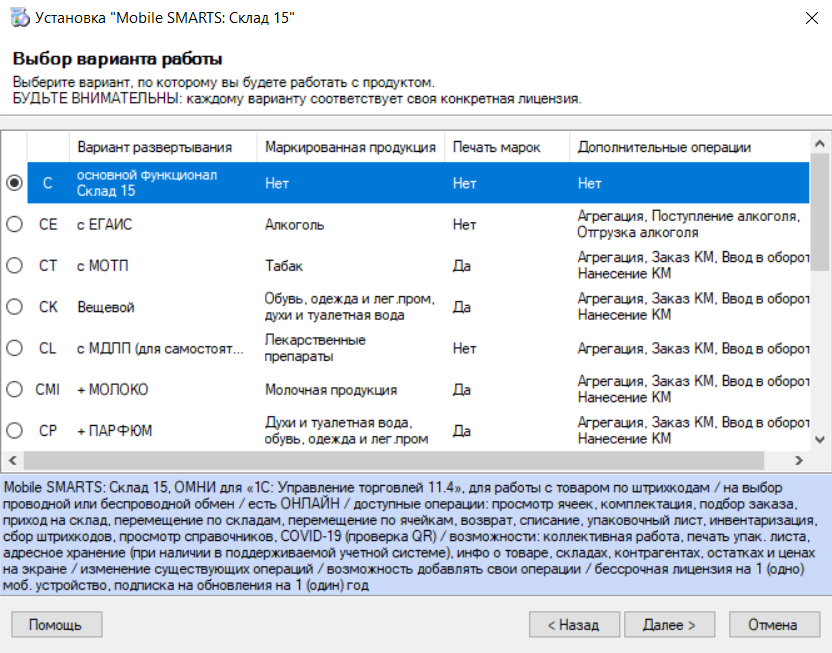
Выбираем способ обмена с мобильным устройством. Работа онлайн поддерживается для «Склад 15, Расширенный» и «Склад 15, Омни».
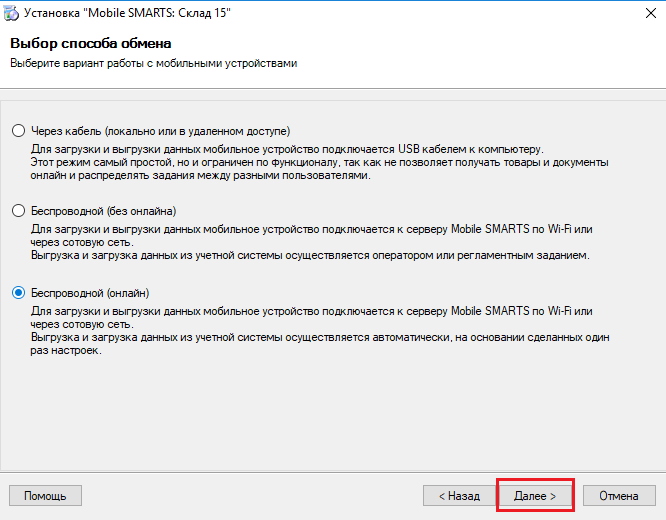 Завершаем установку и приступаем к созданию базы.
Завершаем установку и приступаем к созданию базы. 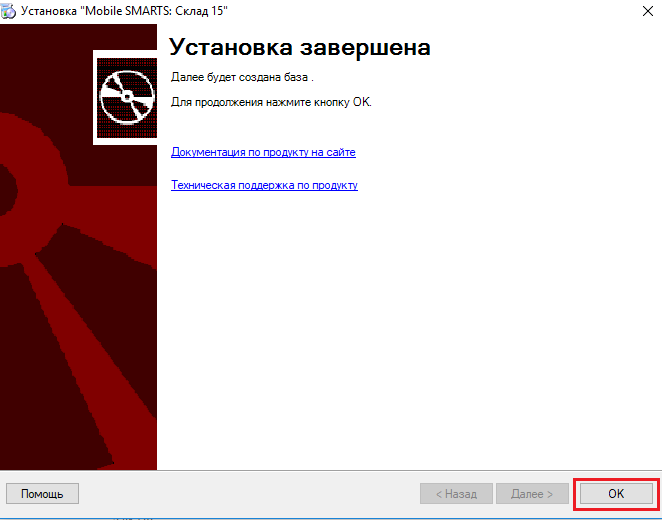
Первичная настройка базы «Склада 15»
Если при создании новой базы возникает ошибка: «В папке (адрес) отсутствует файл с описанием приложения», то удостоверьтесь, что в папке по данному адресу присутствует файл «AppDescription.xml». Если его там нет, скопируйте данный файл из папки любой работающей базы Mobile SMARTS и поместите в нужную папку.
Мастер настройки выполнит первоначальную настройку базы, пропишет необходимые начальные значения базы, данные для подключения в конфигурационную базу «Управление торговлей 11.4» (в нашем случае) по данным, введенным пользователем. Чтобы приступить к настройке, нажмите «Начать». 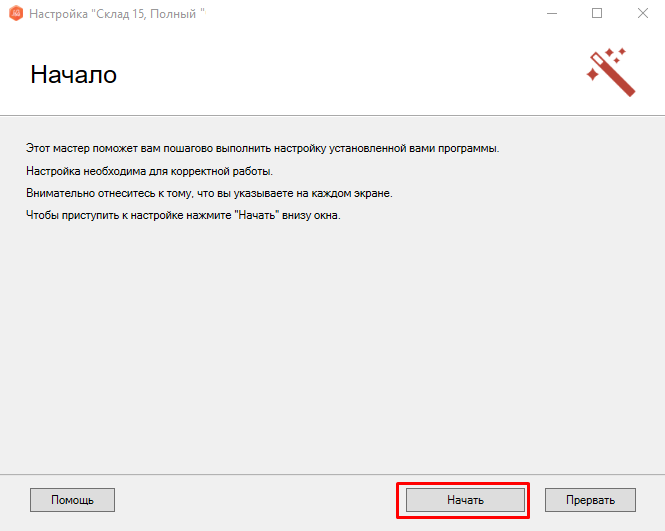 Откроется окно, в котором вы можете настроить обмен вашей базы с мобильными устройствами через Интернет. Эту функцию можно активировать или пропустить.
Откроется окно, в котором вы можете настроить обмен вашей базы с мобильными устройствами через Интернет. Эту функцию можно активировать или пропустить. 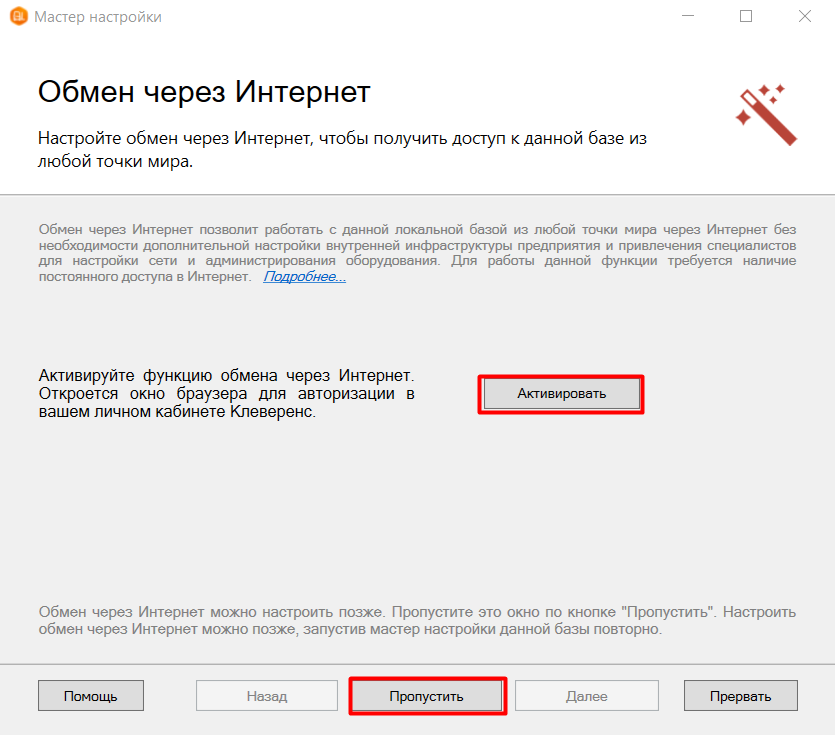
Если вы решили использовать обмен через Интернет и нажали кнопку «Активировать», произойдет переход на сайт «Клеверенса», где потребуется авторизоваться в личном кабинете. Если авторизация прошла успешно, появится соответствующее уведомление. 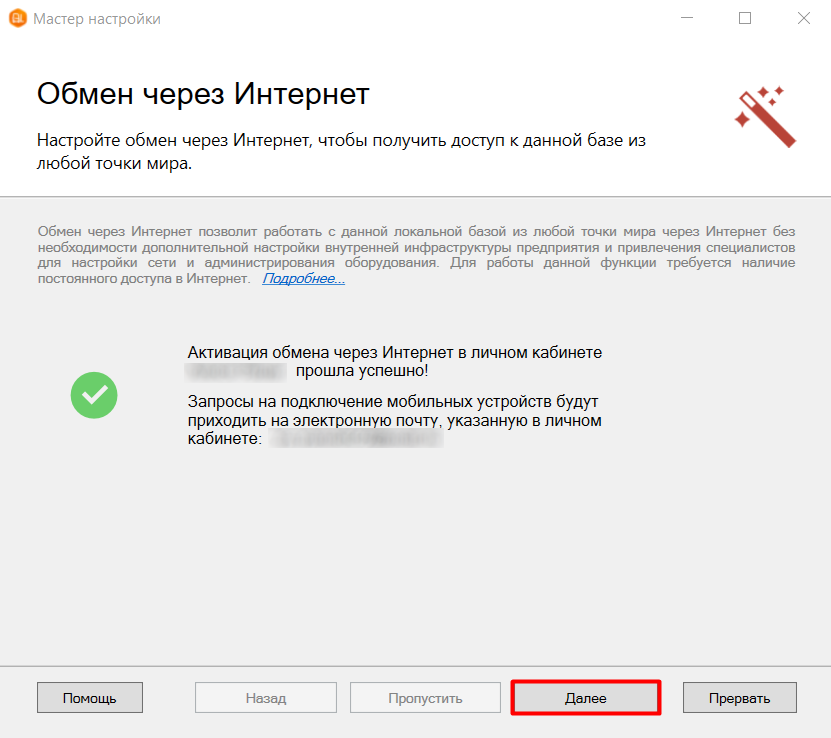
Подтвердите выбранную ранее конфигурацию 1С с помощью кнопки «Далее». 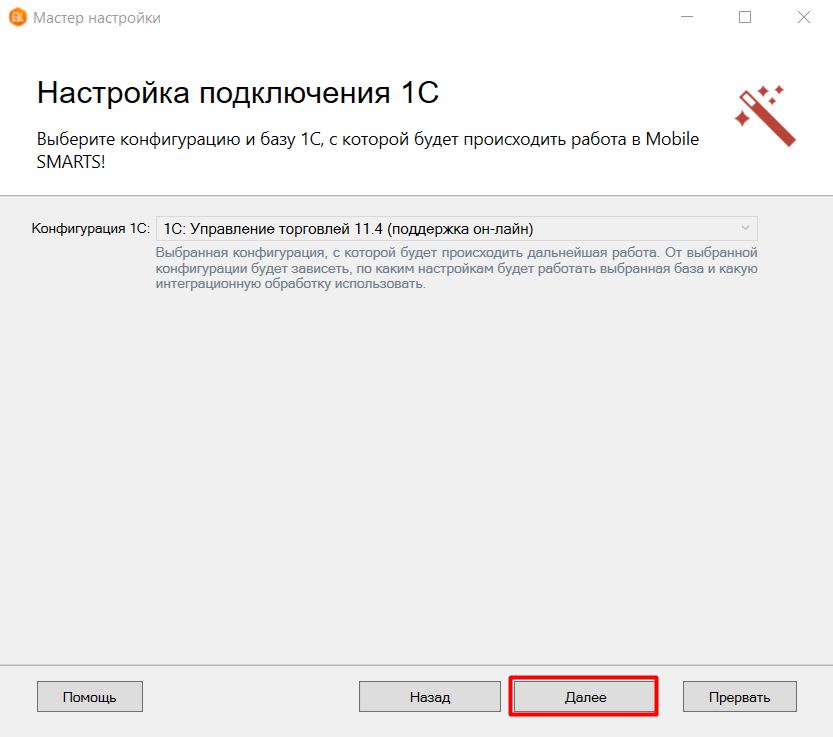
Далее потребуется выбрать способ настройки подключения к базе 1С: автоматически или вручную. 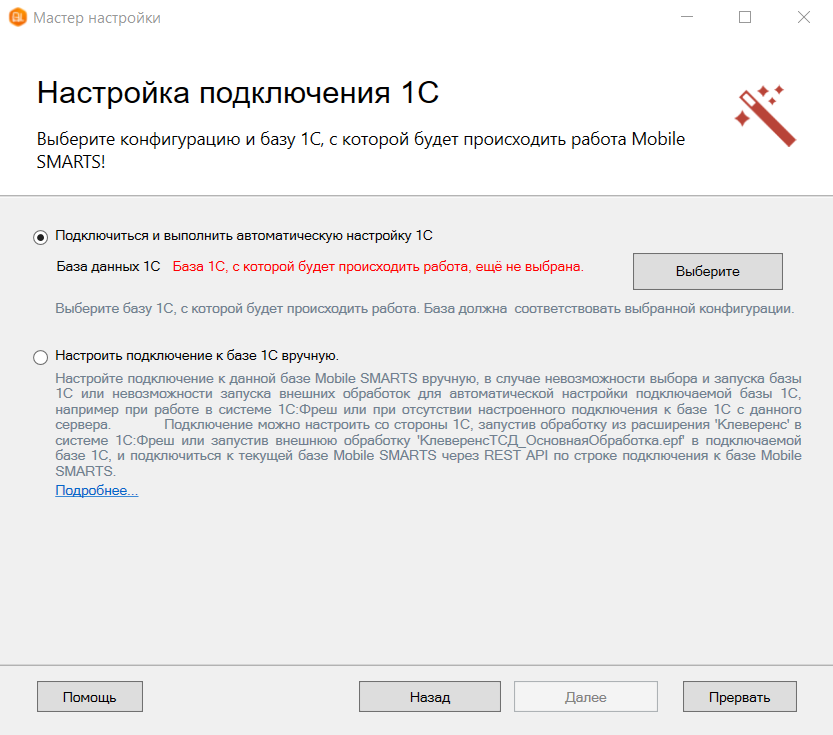
Автоматическая настройка подключения к 1С
При автоматической настройке подключения потребуется выбрать нужную вам базу «1С: Предприятия» из установленных на вашем ПК с помощью кнопки «Выберите». Выбранная база должна соответствовать конфигурации, выбранной ранее. 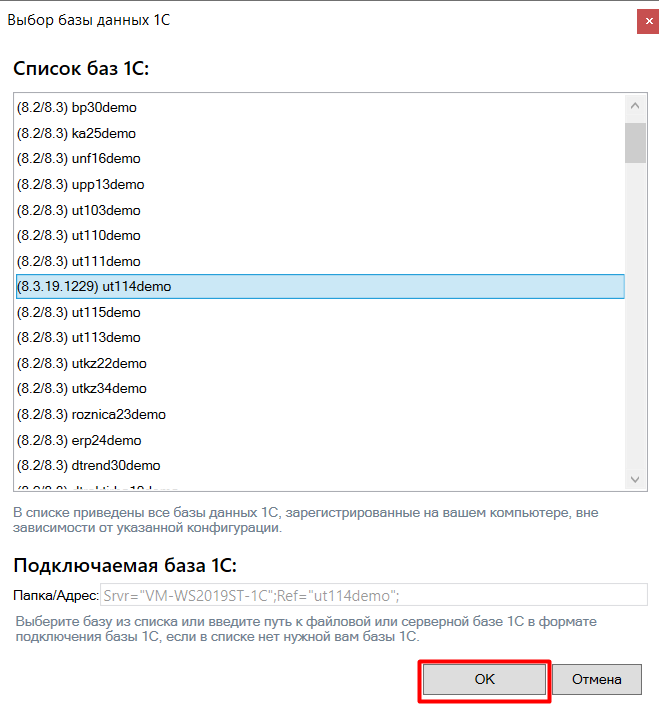 После выбора нужной базы в строке «Папка/ Адрес» отобразится строка подключения к базе на вашем ПК.
После выбора нужной базы в строке «Папка/ Адрес» отобразится строка подключения к базе на вашем ПК.
Также данный адрес можно ввести вручную. Нажмите кнопку «ОК». В следующем окне вы можете изменить выбранную базу, или нажать кнопку «Далее», если все данные были указаны корректно (или «Изменить», если нет). 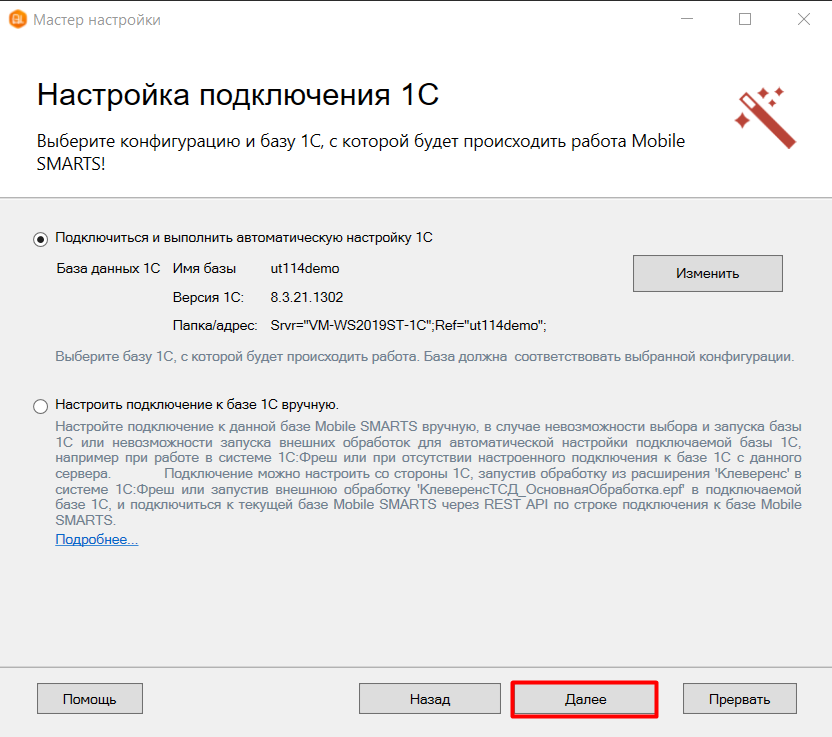
В следующем окне укажите режим работы с базой 1С: офлайн или онлайн. 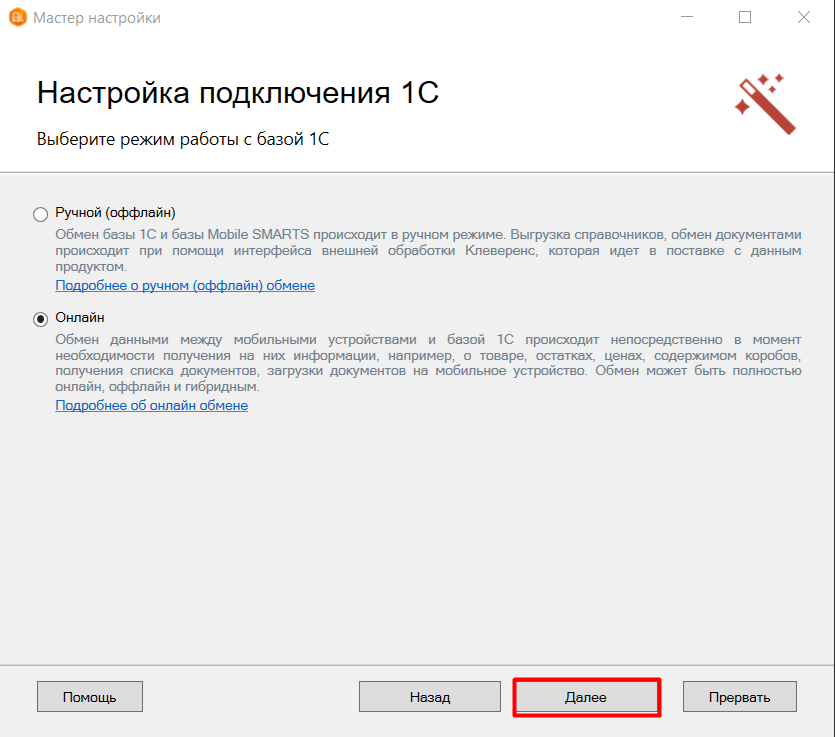
После того как режим работы с базой выбран, укажите параметры авторизации пользователя в 1С (логин и пароль). Эти данные необходимы для того, чтобы база Mobile SMARTS могла авторизоваться в учетной системе 1С и выполнять запросы документов, справочников, а также записывать документы через данного пользователя. Поэтому пользователю нужны все необходимые права для возможности выполнения данных операций. 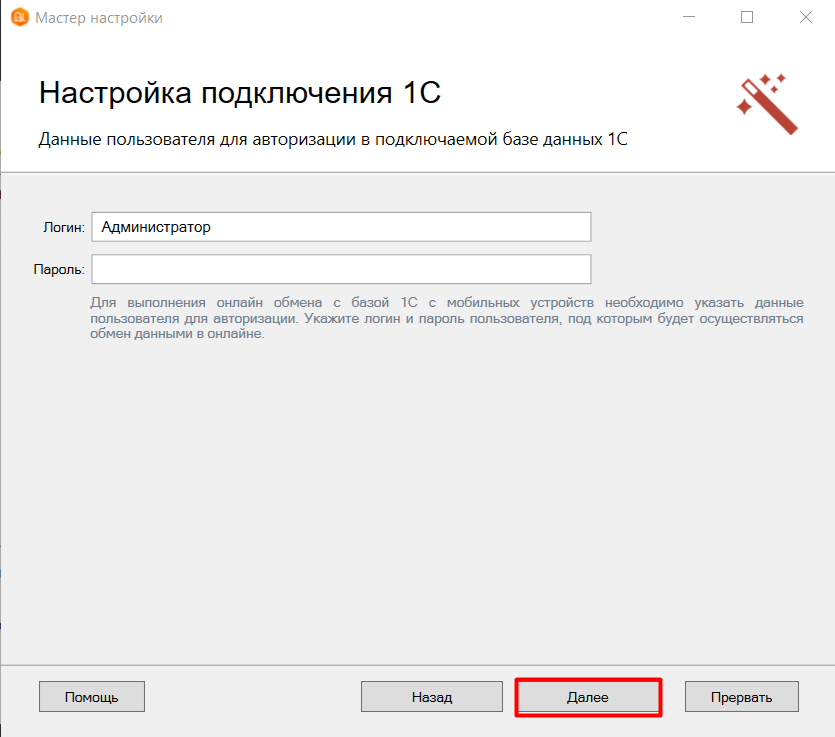
Первичный запуск обработки обмена
Далее произойдет автоматический первичный запуск 1С (можно пропустить, но тогда подключение к базе Mobile SMARTS нужно будет настроить позже вручную с помощью кнопки «Настройки подключения» в базе). 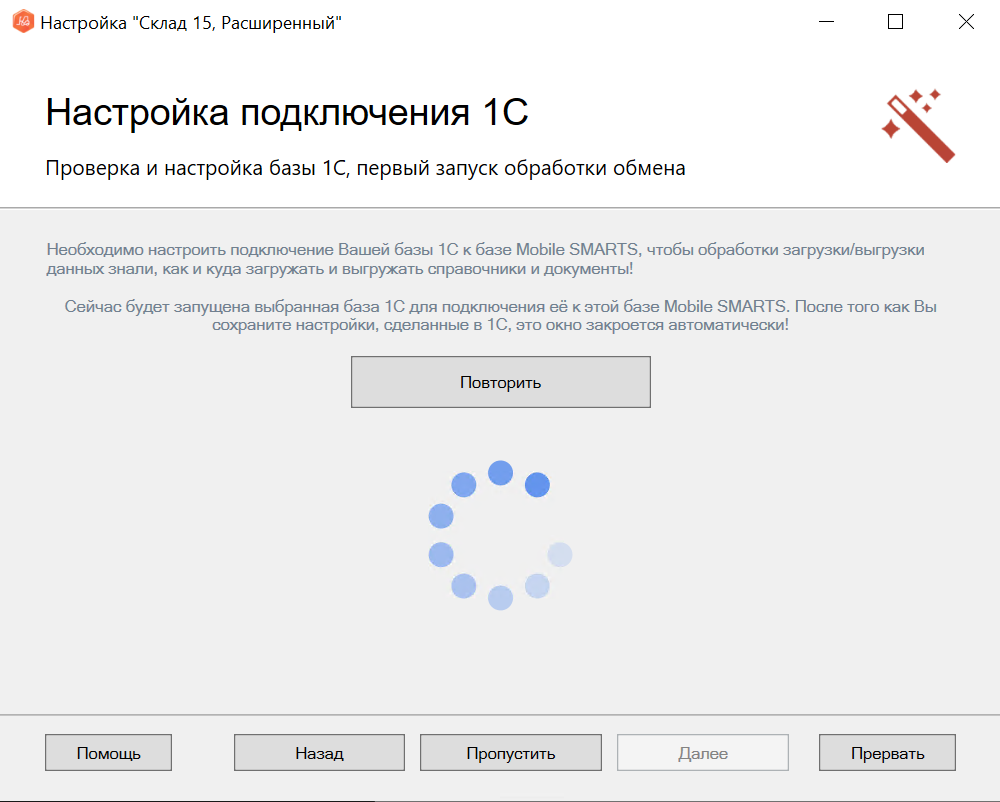
Если вы будете работать с системой 1СFresh, в данном окне нажмите кнопку «Пропустить», т.к. запустить конфигурацию 1С с нашей обработкой в 1CFresh нельзя, и запуск наших компонентов происходит только из базы в 1CFresh.
При первом запуске настраивается подключение от пользователя базы 1С к настраиваемой базе Mobile SMARTS. Если вы увидите окно с предупреждением безопасности платформы 1С, нажмите «Да». Если после этого запуск обработки остановится, то нажмите кнопку «Перезапустить обработку» один или несколько раз, в зависимости от типа используемого соединения. После того как первый запуск будет выполнен, база 1С автоматически закроется, и мастер настройки базы Mobile SMARTS перейдет к следующему окну. 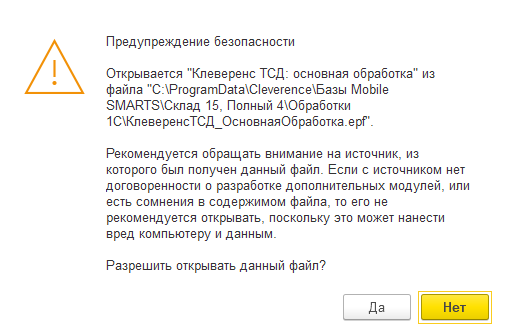 Если появилось данное сообщение, необходимо повторить процедуру подключения, либо вручную запустить обработку из папки базы:
Если появилось данное сообщение, необходимо повторить процедуру подключения, либо вручную запустить обработку из папки базы: 
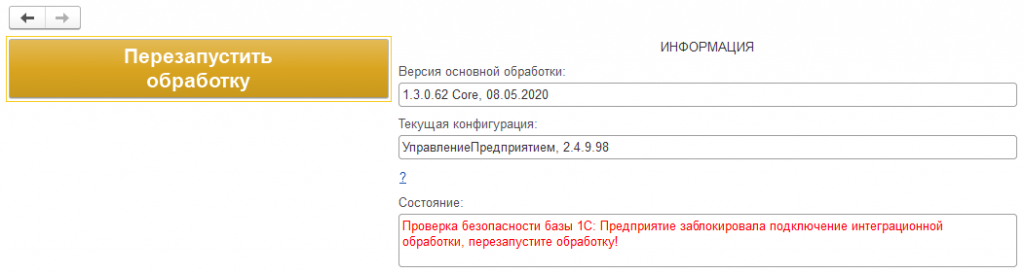 Если ранее вы выбрали ручной (оффлайн) режим работы, то на этом настройка работы с базой 1С будет завершена, и мастер настройки перейдет к установке приложения на ТСД. Если же был указан режим работы «Онлайн», в следующем окне потребуется указать способ онлайн-обмена с вашей учетной системой. На выбор предоставляется два варианта: устаревшее COM-соединение и новый современный интерфейс Web/HTTP-сервис.
Если ранее вы выбрали ручной (оффлайн) режим работы, то на этом настройка работы с базой 1С будет завершена, и мастер настройки перейдет к установке приложения на ТСД. Если же был указан режим работы «Онлайн», в следующем окне потребуется указать способ онлайн-обмена с вашей учетной системой. На выбор предоставляется два варианта: устаревшее COM-соединение и новый современный интерфейс Web/HTTP-сервис.
Выбор способа обмена с 1С Дальнейшая настройка будет различаться в зависимости от выбранного способа обмена:
- Через COM-соединение — механизм для программного доступа к данным 1С из внешнего приложения (подробнее о COM-соединении в статье).
- Через Web/HTTP-сервис — система обмена данными, которая использует Интернет для прямого взаимодействия между приложениями (подробнее в разделе).
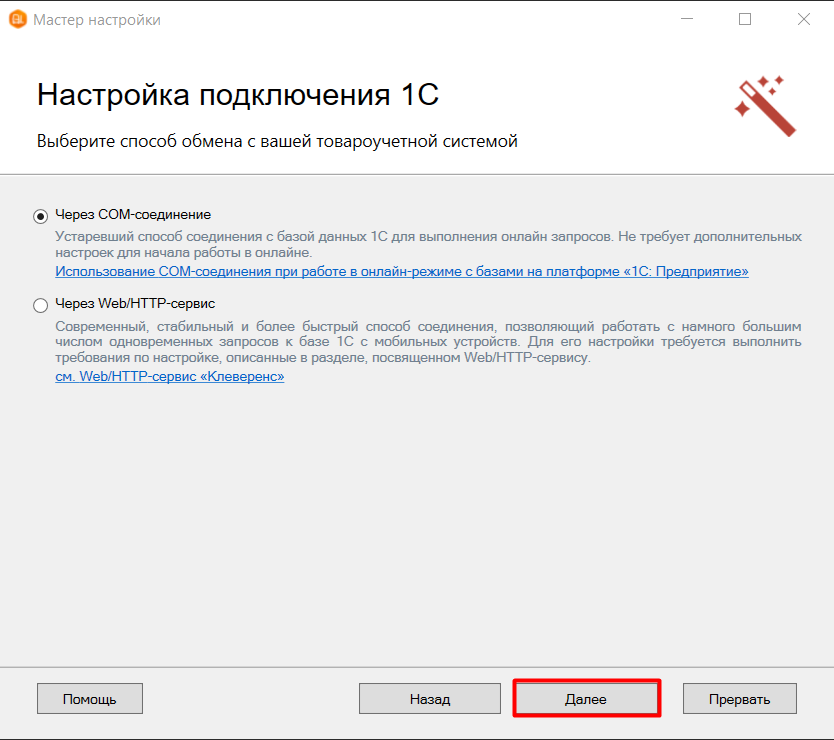
Для работы с «1С: Предприятием» через COM-соединение в системе должен быть зарегистрирован COM-коннектор 1С, поэтому в следующем окне потребуется указать правильную версию этого коннектора (зависит от версии базы 1С, к которой происходит подключение, версии сервера 1С, или версии остальных клиентов файловой базы 1С). Если ни один коннектор не зарегистрирован, то автоматически зарегистрируется коннектор самой последней версии 1С. Если нужно выбрать конкретную версию коннектора, то можно сделать это с помощью кнопки «Изменить». Также можно выбрать коннектор вручную из списка, либо указать папку с платформой 1С, если она была скопирована, или данные в реестре об установленных платформах пропали.
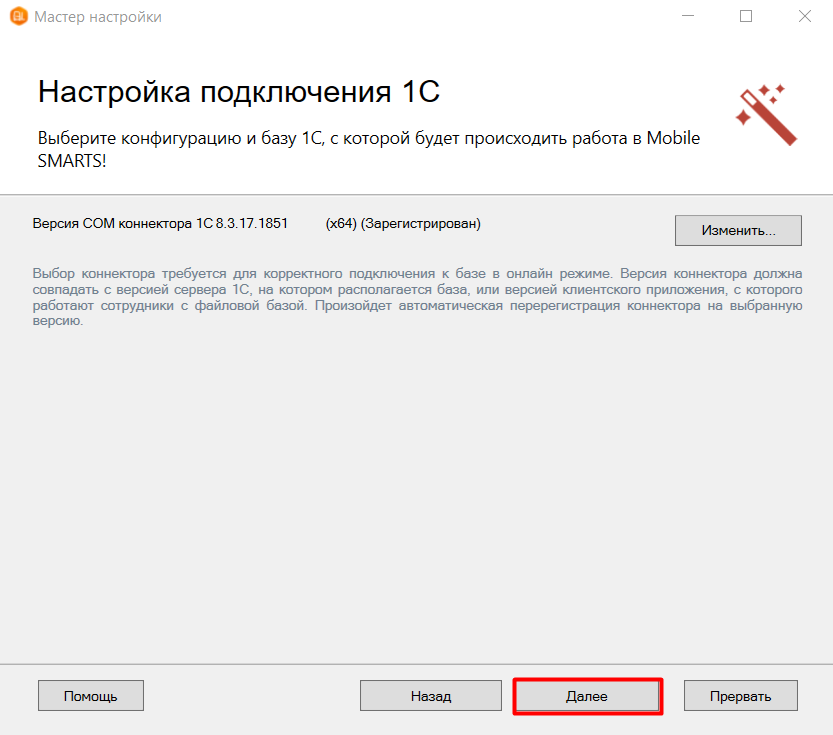
При работе через Web-сервис потребуется предварительно выполнить все необходимые настройки по инструкции, подтвердить это в окне мастера настройки и указать строку подключения к опубликованному в сети Интернет серверу. Настройка обмена через web-сервис соединения требует обязательной помощи специалиста, но в результате вы получите современный способ обмена с учетной системой 1С, быструю инициализацию с базой, и одновременную обработку множества вызовов.
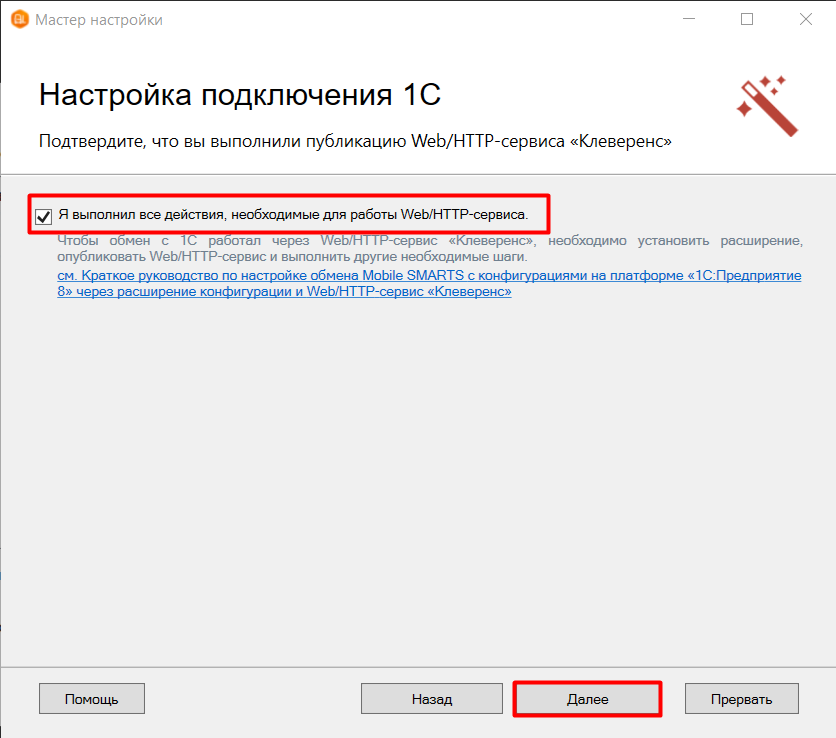

Ручная настройка подключения к базе 1С
Подключение к «1С: Предприятию» в ручном режиме происходит в случае, когда невозможно выбрать и запустить базу 1С (или внешнюю обработку) автоматически, например, при работе с системой «1С: Фреш» (подробнее читайте в статье «Настройка подключения к базе 1С вручную»).
Для ручного подключения потребуется скопировать строку подключения, и использовать ее в нужном месте (подробнее в статьях «Подключение базы продукта Mobile SMARTS к «1С:Фреш»» и «Подключение к базе Mobile SMARTS с сервера 1С»). После того получено подтверждение подключения из базы 1С, нажмите кнопку «Далее».
Завершение настройки базы
На этом настройка подключения к 1С будет завершена, и вы можете перейти к установке клиентского приложения на мобильное устройство (или пропустить ее и вернуться к этому позже).
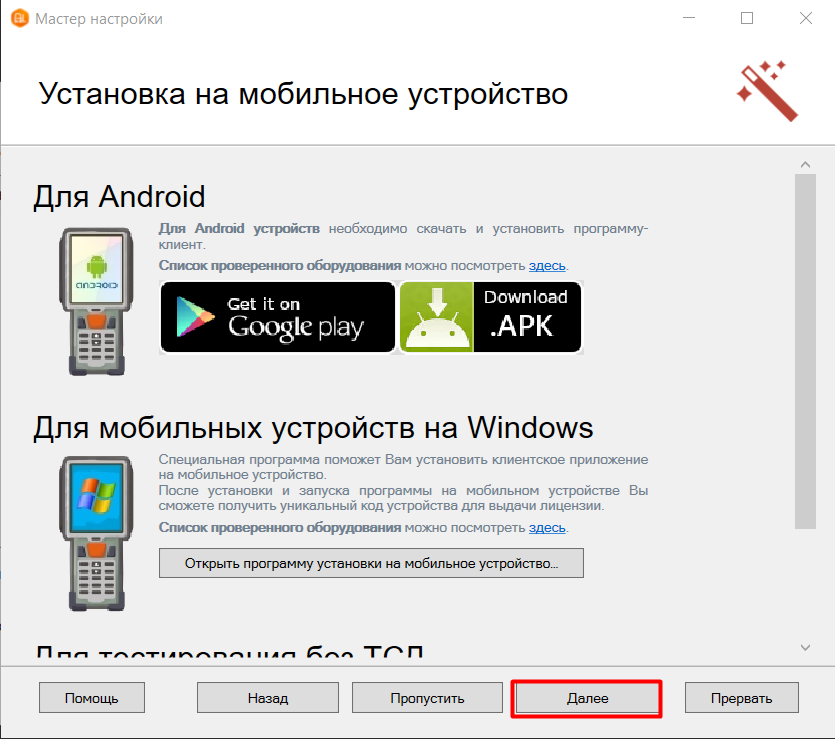
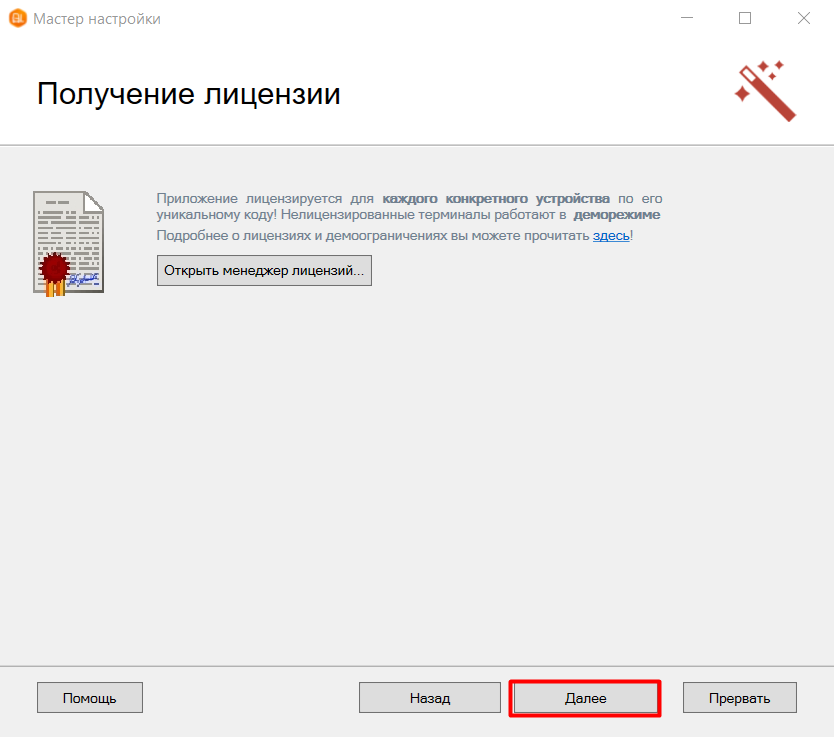
Установка и начальная настройка завершена.
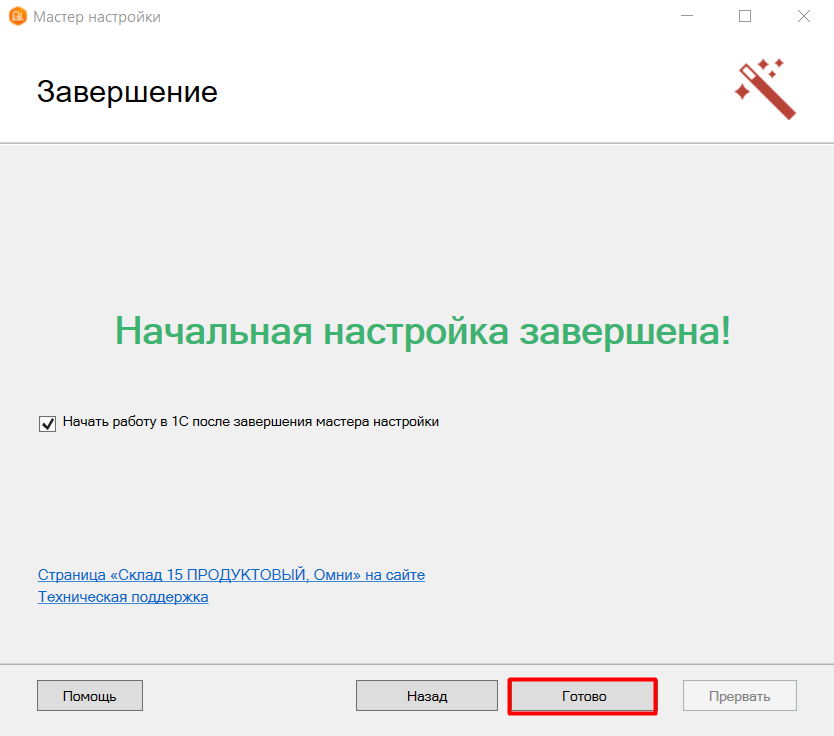
После установки вы можете начать работать в 1С. При установленном флаге, автоматически будет запущена настроенная база 1С с нашей обработкой для 1С.
Источник: www.cleverence.ru











